WAP121和WAP321存取點上的韌體升級
目標
新的韌體版本具有進階功能,還可以修正網路裝置先前存在的錯誤。使用最新的韌體可以增強網路裝置的效能。 韌體升級可以透過TFTP或HTTP/HTTPS使用者端完成。
本文說明如何透過HTTP/HTTPS客戶端或TFTP伺服器升級WAP121和WAP321存取點的韌體。
適用裝置
- WAP121
- WAP321
軟體下載URL
韌體升級
步驟 1.登入Web配置實用程式,選擇Administration > Upgrade Firmware。此時將打開UpgradeFirmware頁:
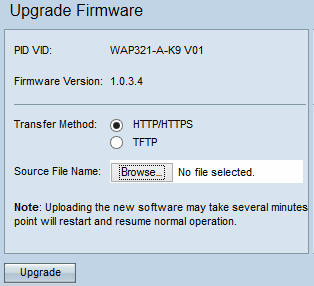
頁面頂部顯示有關裝置的重要資訊。
· PID VID -顯示存取點的產品ID和供應商ID。
· 韌體版本—顯示當前韌體版本。
步驟 2.在Transfer Method欄位中,按一下所需韌體傳輸方法的圓鈕。
· HTTP/HTTPS —此傳輸方法使用裝置的使用者介面升級韌體。有關此型別的韌體升級,請參閱使用HTTP/HTTPS升級韌體
· TFTP -此傳輸方法需要簡單檔案傳輸協定(TFTP)伺服器才能讓WAP裝置訪問。WAP會從此伺服器上的檔案升級其韌體。若要使用此方法,應該將TFTP伺服器下載到電腦上。最常用的TFTP伺服器TFTPd32或TFTPd64可在此處下載。確保將存取點的最新韌體儲存在TFTP伺服器上。對於此型別的韌體升級,請參閱使用TFTP升級韌體。
使用HTTP/HTTPS升級韌體
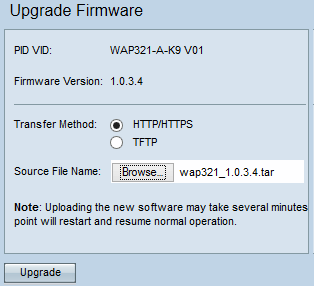
步驟 1.按一下Browse 按鈕並打開以前下載的映像檔案。
注意:提供的韌體升級檔案必須是.tar檔案。其他型別的檔案格式無法運作。
步驟 2.按一下Upgrade以應用新韌體。
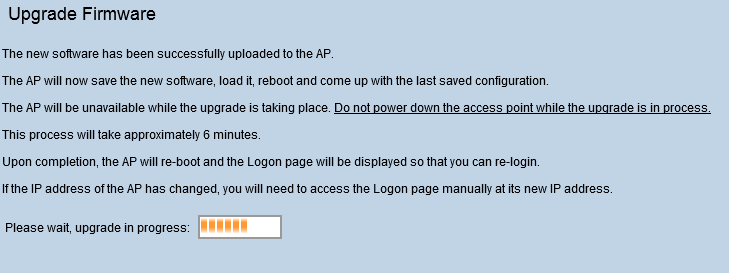
注意:升級需要幾分鐘的時間。程式完成之前,請勿重新整理。操作完成後,存取點將重新啟動並恢復正常運行。在裝置升級期間,所有連線到WAP的客戶端可能會暫時失去連線。
注意:升級完成後,可以從「系統摘要」頁面檢視升級。有關詳細資訊,請參閱文章Cisco WAP121和WAP321存取點上的系統摘要狀態。
使用TFTP升級韌體
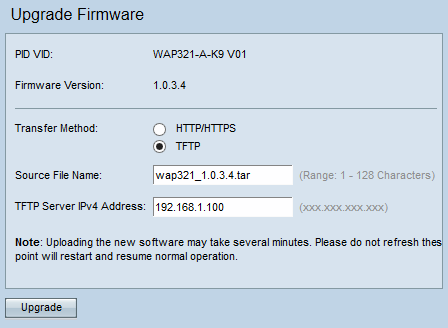
步驟 1.在Source File Name欄位中輸入韌體檔案的名稱,該名稱包含要上載的最新韌體。
注意:提供的韌體升級檔案必須是.tar檔案。其他型別的檔案格式無法運作。
步驟 2.在「TFTP Server IPv4 Address」欄位中輸入TFTP伺服器的IP地址。
步驟 3.按一下Upgrade以應用新韌體。
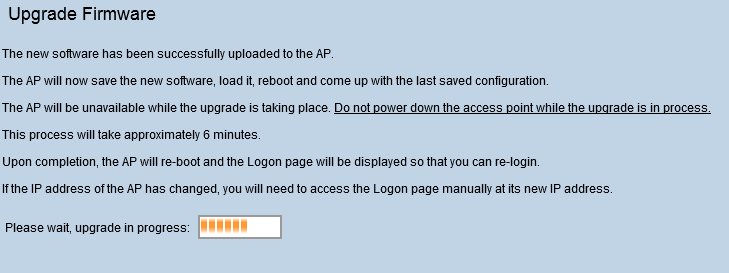
注意:升級需要幾分鐘的時間。程式完成之前,請勿重新整理。操作完成後,存取點將重新啟動並恢復正常運行。在裝置升級期間,所有連線到WAP的客戶端可能會暫時失去連線。
注意:升級完成後,可以從「系統摘要」頁面檢視升級。有關詳細資訊,請參閱文章Cisco WAP121和WAP321存取點上的系統摘要狀態。
修訂記錄
| 修訂 | 發佈日期 | 意見 |
|---|---|---|
1.0 |
10-Dec-2018
|
初始版本 |
 意見
意見